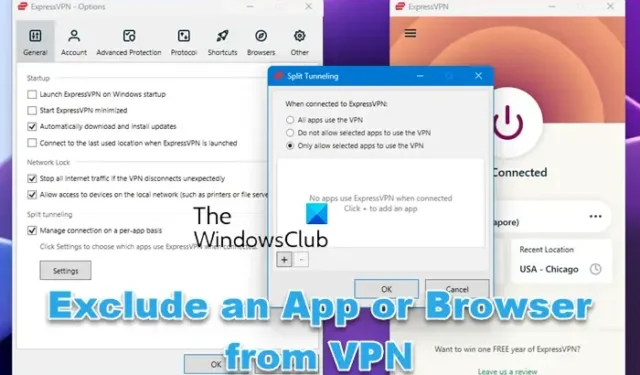
Wenn wir ein VPN verwenden, möchten wir möglicherweise einige Apps wie Streaming-Apps ausschließen, um den erneuten Kauf von Abonnements am Serverstandort, Browser für den Zugriff auf Banking oder andere Websites zu vermeiden. In dieser Anleitung zeigen wir Ihnen, wie Sie eine App oder einen Browser von ExpressVPN-, NordVPN-, Private Internet Access-, ProtonVPN-, Surfshark- usw. VPNs auf Ihrem Windows-PC ausschließen .

So schließen Sie eine App oder einen Browser vom VPN auf dem PC aus
Alle VPN-Anbieter mit Premium-Abonnements bieten Benutzern die Flexibilität und den Komfort, eine App oder einen Browser vom VPN auszuschließen. Dies geschieht über die Split-Tunneling-Funktion , die in den VPN-Programmen integriert ist.
Split-Tunneling funktioniert auf zwei Arten. Mithilfe von Split-Tunneling können Sie erzwingen, dass das VPN mit einer bestimmten App oder einem bestimmten Browser funktioniert, oder dafür sorgen, dass das VPN mit allen Programmen und Browsern funktioniert, mit Ausnahme einer App oder eines Browsers, die Sie nicht mit einem VPN verwenden möchten.
Um also eine App oder einen Browser vom VPN auf einem PC auszuschließen, müssen Sie Split-Tunneling aktivieren, die App, die Sie ausschließen möchten, zur Liste hinzufügen und die Änderungen speichern. Mal sehen, wie wir das auf verschiedenen VPNs machen können.
Erlauben Sie keiner App oder einem Browser, ExpressVPN zu verwenden
Um eine App oder einen Browser von ExpressVPN auf Ihrem Windows-PC auszuschließen, öffnen Sie die ExpressVPN-App auf Ihrem PC. Klicken Sie auf die Hamburger-Schaltfläche und wählen Sie Optionen aus . Es öffnet die Einstellungen von ExpressVPN. Klicken Sie auf der Registerkarte „Allgemein“ unter „Split-Tunneling“ auf „Einstellungen“ . Es werden Split-Tunneling-Optionen angezeigt. Aktivieren Sie die Schaltfläche neben „Ausgewählten Apps die Nutzung des VPN nicht erlauben“ . Klicken Sie dann unten im Fenster auf die Schaltfläche „ +“ , um Apps hinzuzufügen.
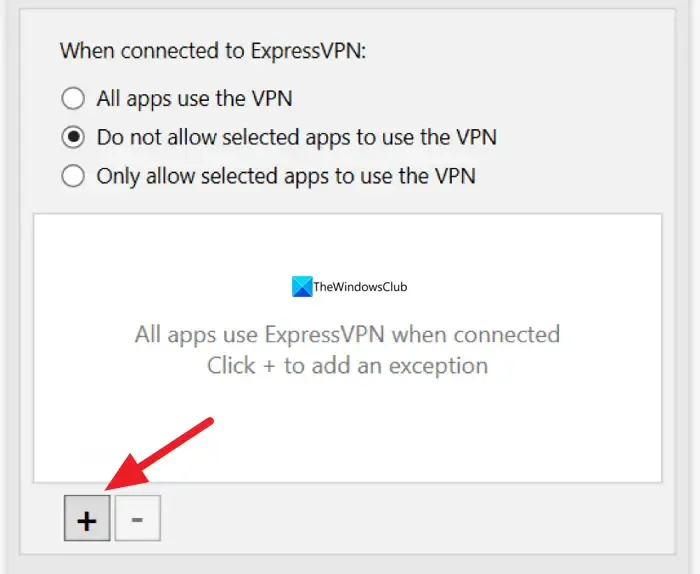
Fügen Sie die Apps oder Browser, die Sie von ExpressVPN ausschließen möchten, nacheinander hinzu, indem Sie auf die Schaltfläche „Weitere App hinzufügen“ klicken .
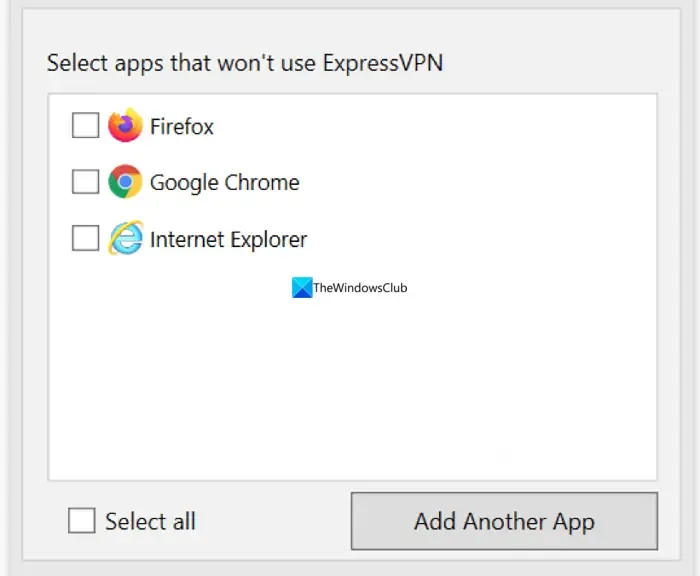
Wenn Sie mit dem Hinzufügen fertig sind, klicken Sie auf OK, um die Änderungen zu speichern. Um die Änderungen zu übernehmen, schließen Sie die ExpressVPN-App und öffnen Sie sie, um eine Verbindung zum Server herzustellen.
Deaktivieren Sie VPN für eine App oder einen Browser in NordVPN
Um eine App auf einem Windows-PC von NordVPN auszuschließen, öffnen Sie NordVPN auf Ihrem PC und klicken Sie auf das Zahnradsymbol ⚙️ links unten in der App. Es öffnet die Einstellungen von NordVPN. Klicken Sie auf die Registerkarte Split-Tunneling .

Schalten Sie die Schaltfläche neben Split-Tunneling um, um es zu aktivieren. Wählen Sie über die Dropdown-Schaltfläche VPN für ausgewählte Apps deaktivieren als Typ aus. Klicken Sie dann auf die Schaltfläche „Apps hinzufügen“ , um die Apps hinzuzufügen, die Sie von NordVPN ausschließen möchten.
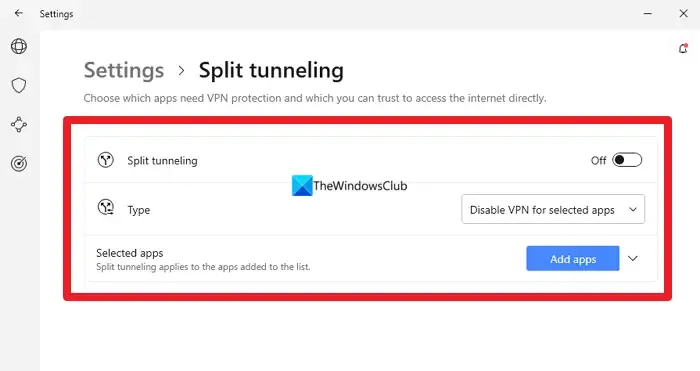
Sobald Sie mit dem Hinzufügen von Apps zur Liste fertig sind, starten Sie die NordVPN-App neu und stellen Sie erneut eine Verbindung zu den Servern her, um die Änderungen zu übernehmen.
Schließen Sie eine App oder einen Browser von der Nutzung des privaten Internetzugangs aus
Der Ausschluss einer App vom Private Internet Access VPN mithilfe von Split-Tunneling ist ein Kinderspiel. Öffnen Sie die Private Internet Access-App auf Ihrem PC, klicken Sie auf die Schaltfläche mit den drei Punkten und wählen Sie Einstellungen.
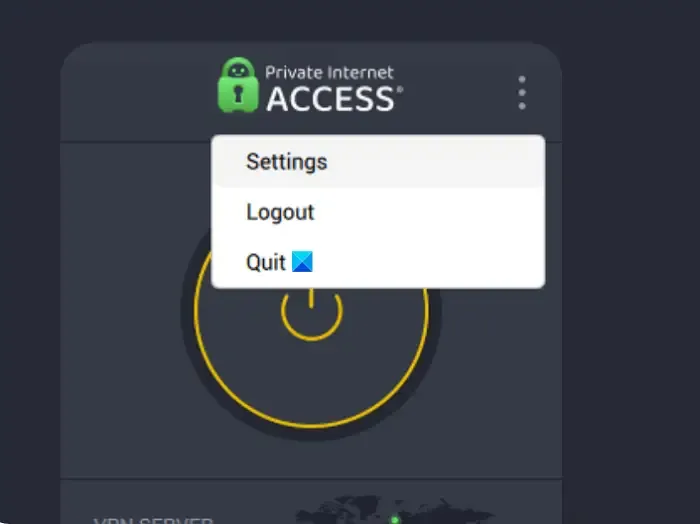
Wählen Sie in den Einstellungen der Private Internet Access-App die Registerkarte Split Tunnel .
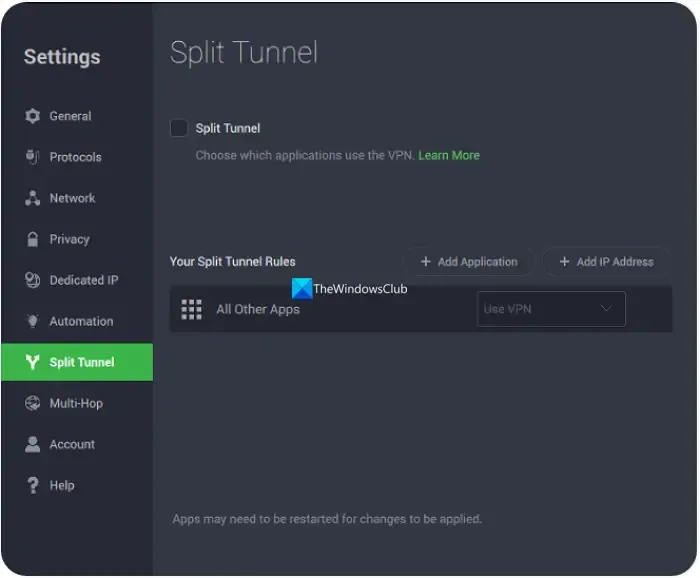
Klicken Sie auf die Schaltfläche neben Split Tunnel , um ihn zu aktivieren. Fügen Sie anschließend Anwendungen hinzu, indem Sie auf die Schaltfläche „Anwendung hinzufügen“ klicken und vor jeder App „VPN umgehen“ auswählen , um die App vom Private Internet Access VPN auszuschließen.
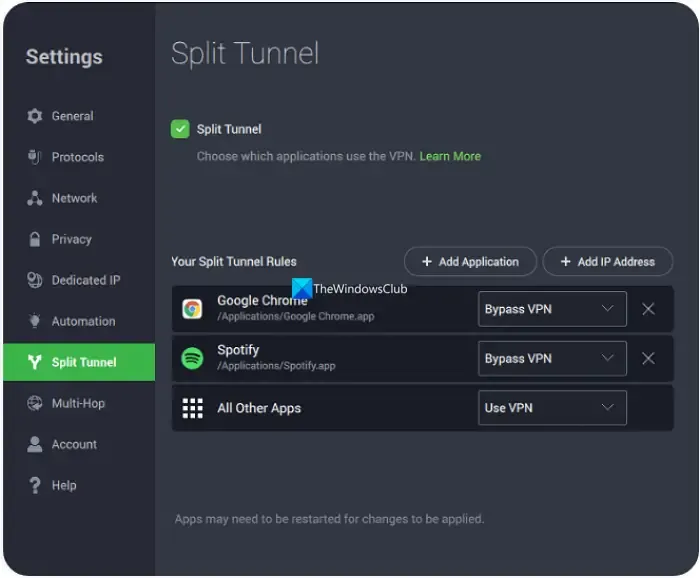
Starten Sie die Apps zusammen mit dem privaten Internetzugang neu, damit die Änderungen wirksam werden.
Schließen Sie eine App oder einen Browser von der Verwendung von ProtonVPN aus
Um eine App oder einen Browser von ProtonVPN auf Ihrem PC auszuschließen, öffnen Sie die ProtonVPN-App. Klicken Sie auf das Hamburger-Menü und wählen Sie Einstellungen . Klicken Sie auf die Registerkarte Erweitert . Schalten Sie die Schaltfläche neben „Split Tunneling“ um, um es zu aktivieren.

Es öffnet die Split-Tunneling-Einstellungen. Aktivieren Sie die Schaltfläche neben Apps/IPs von der Verwendung des VPN-Tunnels ausschließen . Fügen Sie dann die Apps nacheinander hinzu, indem Sie auf App hinzufügen klicken . Wenn sich die Apps bereits in der Liste befinden, können Sie sie einfach von ProtonVPN ausschließen, indem Sie sie aktivieren, indem Sie auf das Kontrollkästchen daneben klicken.

Sobald Sie mit dem Hinzufügen von Apps fertig sind, starten Sie die ProtonVPN-App sowie andere Apps, die Sie ausgeschlossen haben, neu, damit sich die Änderungen auf sie auswirken.
Erstellen Sie in Surfshark eine App oder ein Browser-Bypass-VPN
Split-Tunneling auf Surfshark hat einen anderen Namen. Auf Surfshark heißt es Bypasser. Die Funktion funktioniert genauso wie Split-Tunneling, hat jedoch einen anderen Namen. Um eine App von Surfshark unter Windows auszuschließen, öffnen Sie die Surfshark-App und klicken Sie auf das Zahnradsymbol ⚙️ . Klicken Sie dann auf die Registerkarte VPN-Einstellungen .
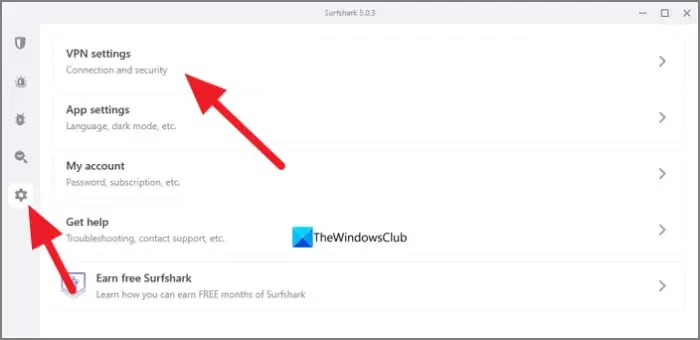
Wählen Sie in den VPN-Einstellungen die Registerkarte Bypasser .
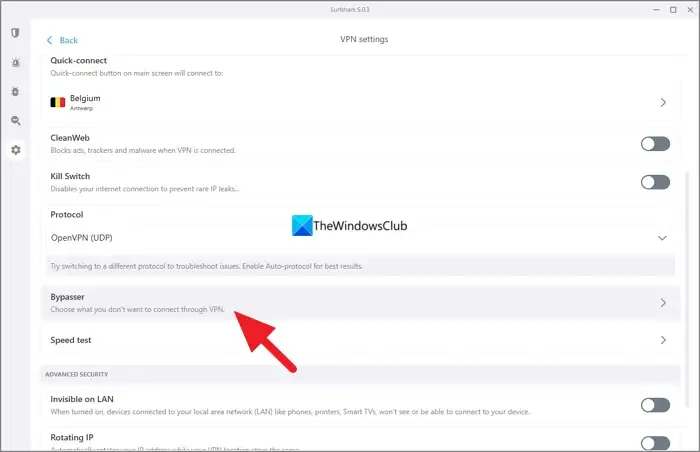
Aktivieren Sie in den Bypasser- Einstellungen die Schaltfläche neben „VPN umgehen“ , um die Funktion zu aktivieren. Anschließend wird darunter die Registerkarte „Apps auswählen“ angezeigt. Klicken Sie auf Apps auswählen . Dort sehen Sie die verfügbare Liste der Apps. Aktivieren Sie die Kontrollkästchen daneben, um die Apps auszuwählen, die VPN umgehen oder vom VPN ausschließen sollen. Wenn Sie die App, die Sie hinzufügen möchten, nicht finden, klicken Sie einfach auf die Schaltfläche „Apps hinzufügen“ , durchsuchen Sie den Computer und wählen Sie sie aus.
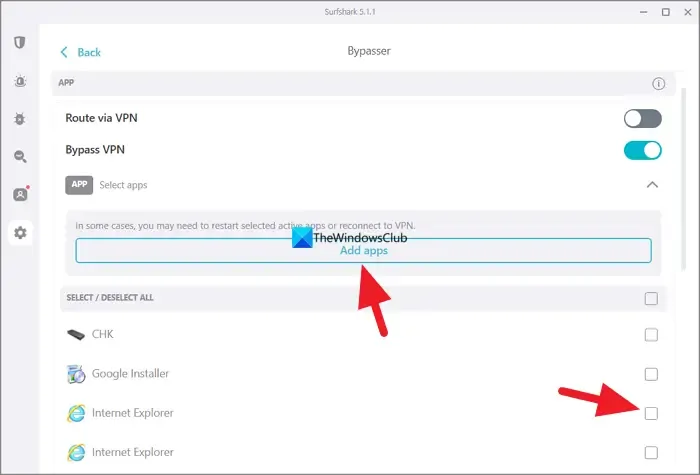
Wenn Sie damit fertig sind, starten Sie die ProtonVPN-App und die ausgewählten Apps neu, um die Änderung zu sehen.
Wie umgehe ich VPN für bestimmte Websites?
Sie können das VPN für bestimmte Websites mit der IP-Adresse der Websites umgehen, indem Sie die Split-Tunnel- oder Bypasser-Einstellungen Ihres VPN verwenden. Gehen Sie einfach zu den Einstellungen Ihres VPN und wählen Sie Split Tunnelling. In den Split-Tunneling-Einstellungen sehen Sie Optionen zum Umgehen von IP-Adressen. Wenn Sie die Option zum Hinzufügen von IP-Adressen nicht sehen, stellen Sie einfach eine Verbindung zu verschleierten Servern in Ihrem VPN her, wodurch Website-Blockaden bei der VPN-Nutzung umgangen werden. Verschleierte Server maskieren Ihren VPN-Verkehr als regulären Verkehr und ermöglichen Ihnen das Durchsuchen von Websites, die keinen VPN-Verkehr zulassen.
Deckt VPN alle Browser ab?
Ja. VPN deckt standardmäßig alle Browser auf Ihrem PC ab, es sei denn, Sie schließen Apps mithilfe der Split-Tunneling-Funktion aus. Selbst wenn Sie den Tor-Browser verwenden, deckt Ihr VPN dies ab. VPN deckt nicht nur den Browser ab, sondern deckt auch alle Apps und Programme ab, die das Internet auf Ihrem Gerät nutzen, und leitet den Datenverkehr oder die Datenpakete über seine Server weiter.




Schreibe einen Kommentar ▼